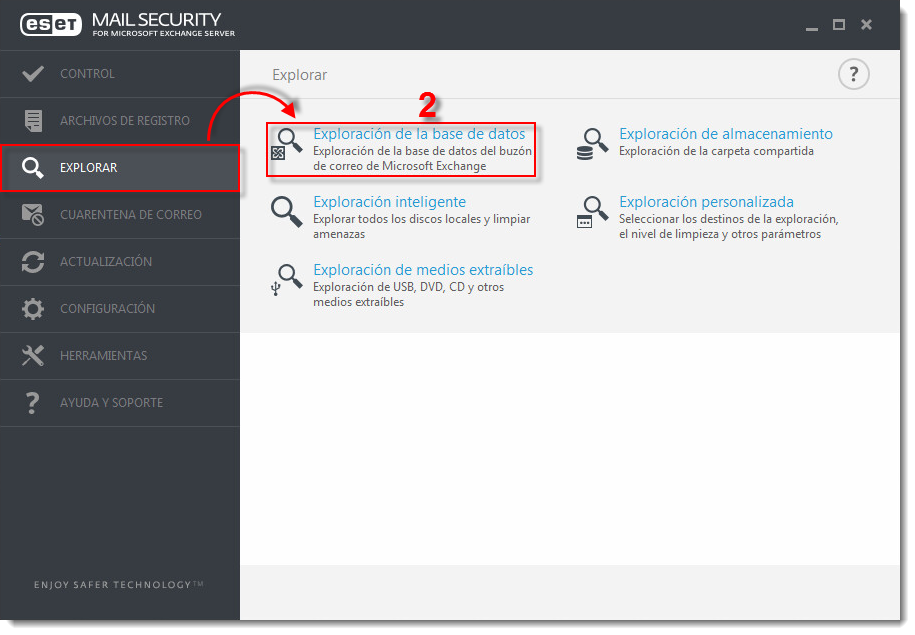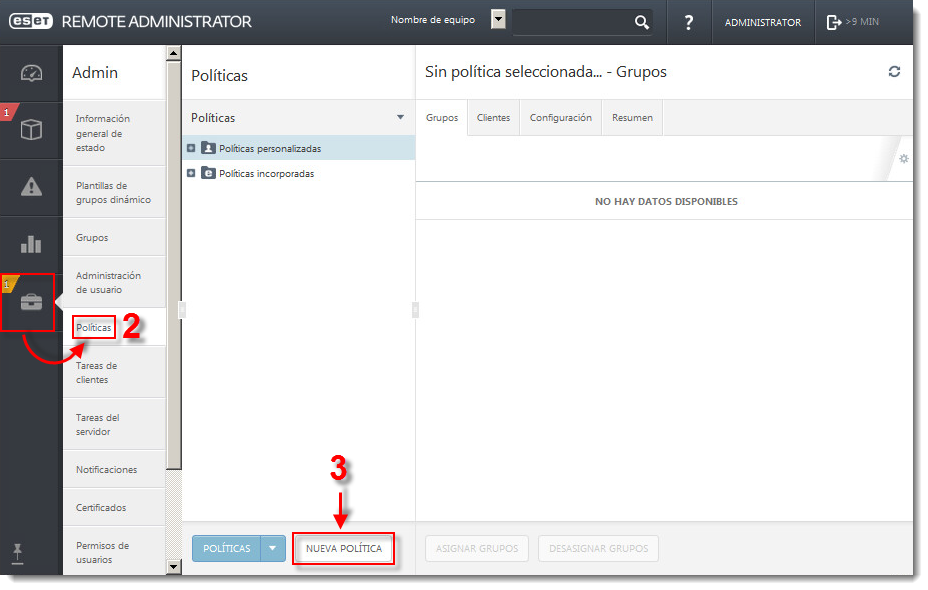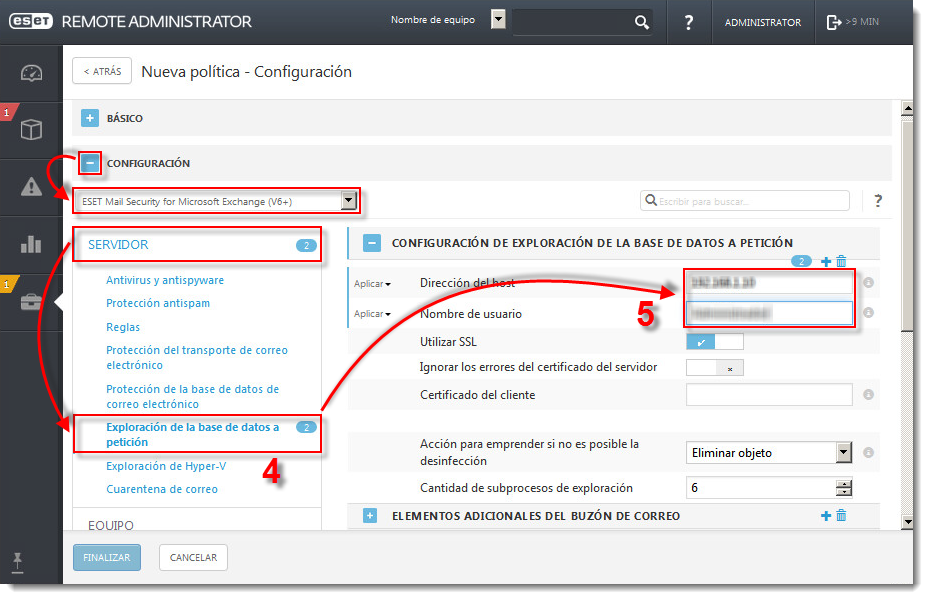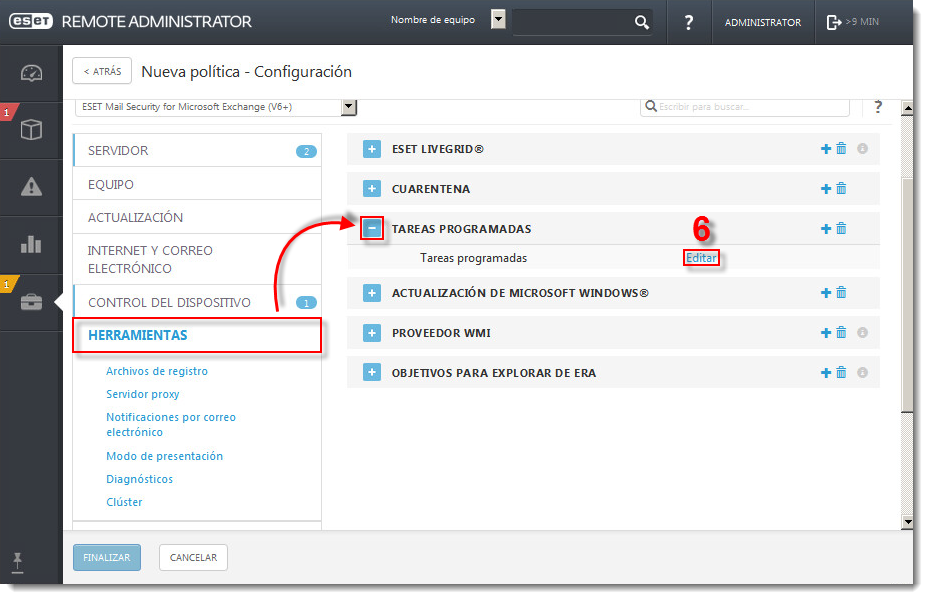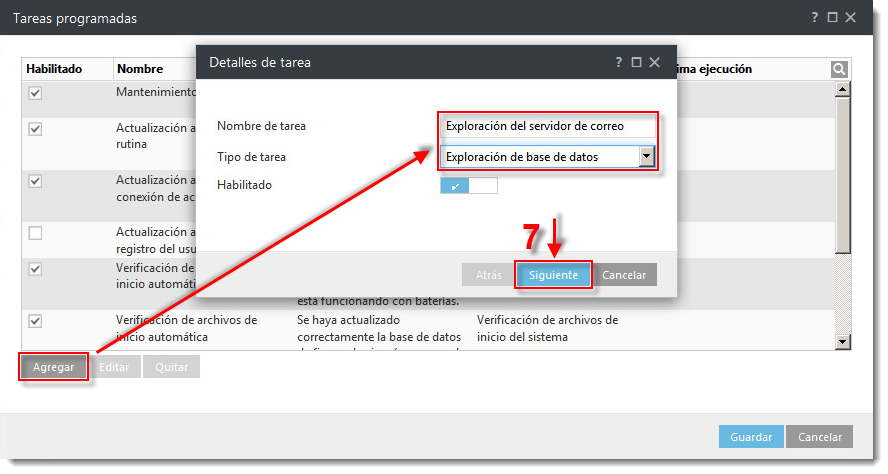Problema
- Seleccionar un servidor de correo para explorarlo
Solución
En ESET Mail Security para Microsoft Exchange Server
- Abra ESET Mail Security.
- Haga clic en Explorar → Exploración de la base de datos.
Figura 1-1
Haga clic sobre la imagen para ampliarla
- Haga clic en Editar junto a la sección Casillas de correo electrónico de la ventana. Seleccione el buzón del servidor que desea explorar y haga clic en Aceptar.
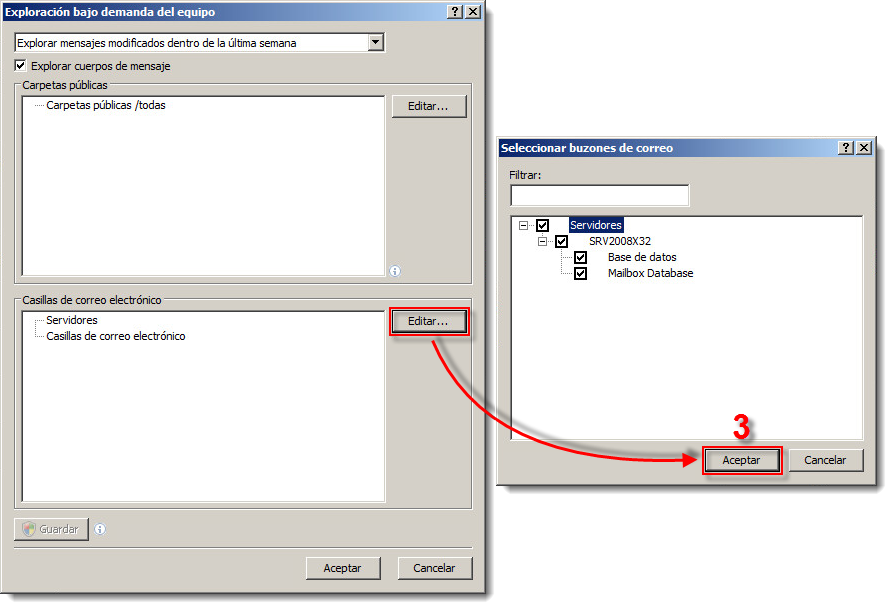
Figura 1-2
- Haga clic en Aceptar para ejecutar la exploración.
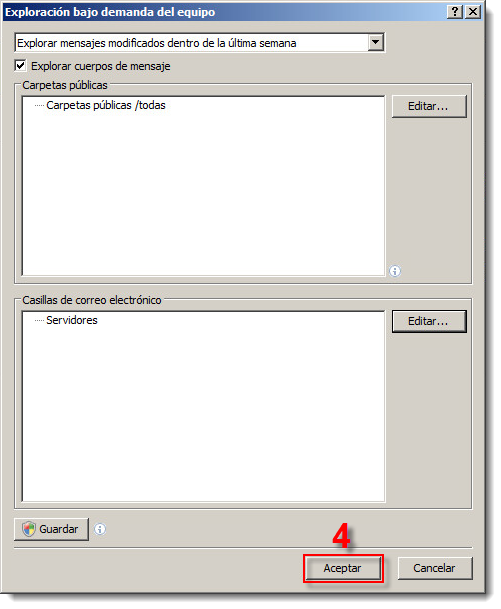
Figura 1-3
- Abra la Consola web de ESET Remote Administrator (ERA Web Console) en su navegador e inicie sesión. ¿Cómo abro ERA Web Console?
- Haga clic en Admin → Políticas.
- Haga clic en Nueva política.
Figura 2-1
Haga clic sobre la imagen para ampliarla
- Expanda Configuración y seleccione ESET Mail Security para Microsoft Exchange (v6+) dentro del menú desplegable. Haga clic en Servidor → Exploración de la base de datos a petición.
- Ingrese el nombre o la dirección IP del servidor de correo electrónico que será explorado dentro del campo Dirección del host. Escriba el nombre de usuario de la cuenta usada para la exploración en el campo homónimo.
Figura 2-2
Haga clic sobre la imagen para ampliarla
- Para programar un horario de exploración, expanda las opciones Herramientas → Tareas programadas y haga clic en Editar.
Figura 2-3
Haga clic sobre la imagen para ampliarla
- Haga clic en Agregar. Ingrese un Nombre de tarea y seleccione Exploración de base de datos dentro del menú desplegable Tipo de tarea. Haga clic en Siguiente.
Figura 2-4
Haga clic sobre la imagen para ampliarla
- Seleccione la frecuencia con la cual se ejecutará la tarea y haga clic en Siguiente.
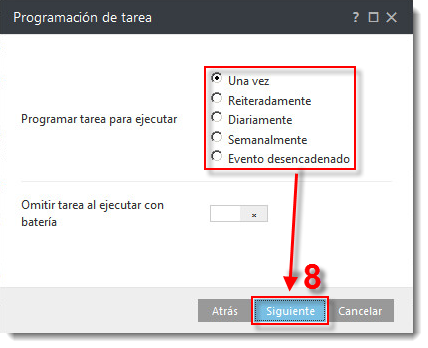
Figura 2-5
- Seleccione un día y horario de exploración y haga clic en Siguiente.
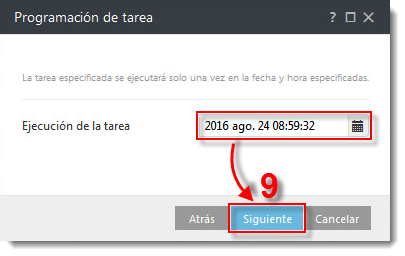
Figura 2-6
- Seleccione Inmediatamente, si el tiempo desde la última ejecución excede un valor especificado. Defina el valor del Tiempo desde la última ejecución (horas) en 24 y luego haga clic en Siguiente.
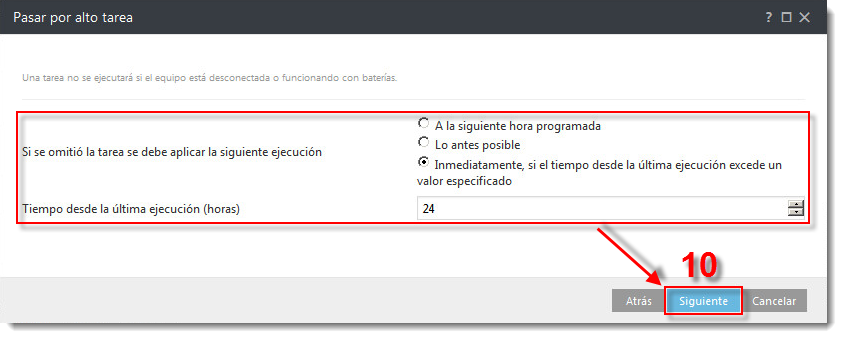
Figura 2-7
- Seleccione Explorar todos los mensajes en el menú desplegable Umbral de exploración y haga clic en Finalizar.
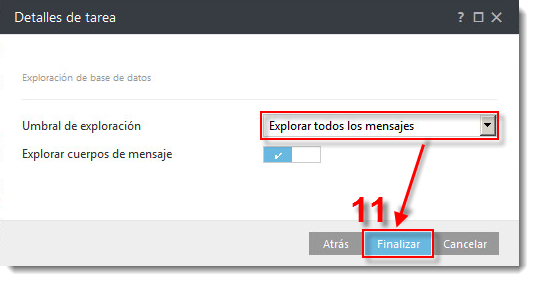
Figura 2-8
- Su nueva exploración programada aparecerá en la ventana de Tareas programadas. Haga clic en Guardar y por último Finalizar para guardar los cambios.
Figura 2-9
Haga clic sobre la imagen para ampliarla